
Задание 1
Автоматизировать заполнение таблицы на листе Excel. Для этого предусмотреть на Листе командную кнопку. Вызывающую окно ввода значений.

Задание 2
Автоматизировать расчет среднего темпа роста показателя по всем предприятиям для приведенной таблицы. Предусмотреть кнопку на рабочем листе при нажатии которой выполнялся бы расчет требуемого параметра и выводилось окно сообщений с его результатом.

Задание 3
Создать модуль с функцией пользователя
![]()
Задание 4
Создать процедуру, осуществляющую ввод с помощью диалогового окна переменной х, показателя степени р и вывод результата возведения в степень хр в окне сообщения.
Задание 5
Создать процедуру, которая с помощью функции InputBox присваивает переменной response Ваше личное имя.

В процедуре предусмотреть проверку ввода имени:
1) если имя не будет набрано в поле ввода, обеспечить вывод сообщения «Введите имя»

2) если имя набрано, обеспечить вывод подтверждающего сообщения

Задание 7
Описать процесс создания пользовательской формы регистрации клиентов отеля. Привести фрагмент программы ввода Фамилии и Имени в соответствующие ячейки таблицы рабочего листа. Предусмотреть проверку правильности ввода и вывода необходимых сообщений. При нажатии кнопки Отмена форма должна исчезать с рабочего листа.



Задание 8
Описать процесс создания пользовательской формы заполнения базы данных клиентов банка.

На рабочем листе Меню создается кнопка Принятие вклада.

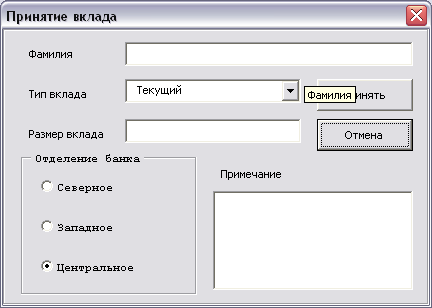
Написать программный код, выполняемый при нажатии данной кнопки в соответствии с которым появляется пользовательская форма, а при нажатии кнопки Отмена – форма исчезает с экрана. Написать программный код обработки нажатия кнопки ПРИНЯТЬ, в результате которого в список добавляется клиент и величина вклада.
Задание 9
Описать процесс создания пользовательской формы регистрации клиентов отеля. Привести фрагмент программы ввода Пола в соответствующие ячейки таблицы рабочего листа при нажатии на форме кнопки Ок. При нажатии кнопки Отмена форма должна исчезать с рабочего листа.
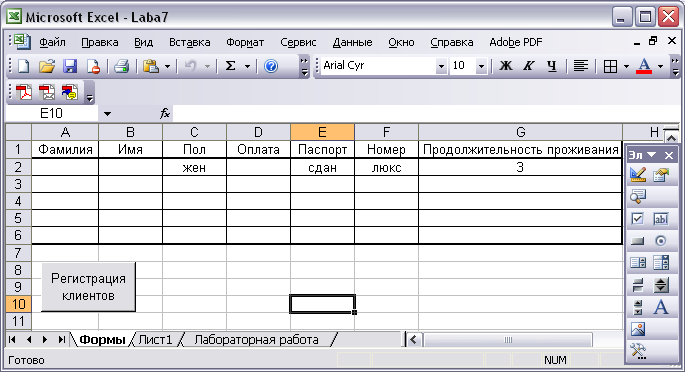

Задание 6
Описать процесс создания кнопки на рабочем листе, при нажатии которой выполняется вывод на экран окна сообщения

В случае подтверждения полоьзователем результата в ячейку А1 рабочего листа с именем Результат записать строку «Да», в противном случае – в ячейку А1 записать «Нет».
Задание 10
Описать процесс создания пользовательской формы регистрации клиентов отеля. Привести фрагмент программы ввода Количества проживаемых дней в соответствующие ячейки таблицы рабочего листа при нажатии на форме кнопки Ок. При нажатии кнопки Отмена форма должна исчезать с рабочего листа.


Задание 11
Описать процесс создания пользовательской формы регистрации клиентов отеля. Привести фрагмент программы подтверждения Оплаты и Сданных документов в соответствующие ячейки таблицы рабочего листа при нажатии на форме кнопки Ок. При нажатии кнопки Отмена форма должна исчезать с рабочего листа.


Задание 12
Описать процесс создания пользовательской формы заполнения базы данных клиентов банка.

На рабочем листе Меню создается кнопка Принятие вклада.


1. Написать программный код, выполняемый при нажатии данной кнопки в соответствии с которым появляется пользовательская форма, а при нажатии кнопки Отмена – форма исчезает с экрана.
2. Написать программный код обработки нажатия кнопки ПРИНЯТЬ, в результате которого в таблицу заносится Наименование отделения банка и Примечание.
Задание 13
Описать процесс создания пользовательской формы заполнения базы данных клиентов банка.

На рабочем листе Меню создается кнопка Принятие вклада.

1 .
Написать программный код, выполняемый
при нажатии данной кнопки в соответствии
с которым появляется пользовательская
форма, а при нажатии кнопки Отмена
– форма исчезает с экрана.
.
Написать программный код, выполняемый
при нажатии данной кнопки в соответствии
с которым появляется пользовательская
форма, а при нажатии кнопки Отмена
– форма исчезает с экрана.
2. Написать программный код обработки нажатия кнопки ПРИНЯТЬ, в результате которого из раскрывающегося списка выбирается Тип вклада и заносится в соответствующие ячейки таблицы.
Задание 14
Создается база данных по учету реализации продукции несколькими продавцами. Описать процесс создания на рабочем листе кнопки Расчет премий, при нажатии которой вызывается форма для ввода фамилии продавца, объема реализованной им продукции и расчета премий каждому продавцу по одному из методов. Написать программый код ввода фамилий в соответствующие ячейки. Предусмотреть на форме кнопку для расчета суммы премии всем продавцам.



Задание 15
Описать процесс создания кнопки Работа со вкладом при нажатии которой появляется пользовательская форма, с помощью которой регистрируется выдача суммы в банке.




Задание 16
Создается база данных по учету реализации продукции несколькими продавцами. Описать процесс создания на рабочем листе кнопки Расчет премий, при нажатии которой вызывается форма для ввода фамилии продавца, объема реализованной им продукции и расчета премий каждому продавцу по одному из методов. Написать программный код ввода объема реализованной продукции в соответствующие ячейки при нажатии кнопки ВВЕДИТЕ Ф.И.О.



Задание 17
Создается база данных по учету реализации продукции несколькими продавцами. Описать процесс создания на рабочем листе кнопки Расчет премий, при нажатии которой вызывается форма для ввода фамилии продавца, объема реализованной им продукции и расчета премий каждому продавцу по одному из методов.
Написать программный код:
- выбора метода расчета премий;
- расчета премий и помещения результата в соответствующие ячейки при нажатии кнопки ВЫПОЛНИТЬ;
- расчета суммы премии всем продавцам при нажатии кнопки СУММА на форме..



Задание 18
Описать процесс создания на рабочем листе кнопки, при нажатии которой строится гистограмма спроса. Написать программный код построения диаграммы. Отформатировать оси.

Задание 19
Описать процесс создания на рабочем листе кнопки, при нажатии которой строится точечная диаграмма прибыльности. Написать программный код построения диаграммы. Отформатировать оси.

Задание 20
Создать таблицу для детерминированного факторного анализа модели вида Y=A*B по методу цепных подстановок. На рабочем листе:
- сформировать электронную таблицу для размещения базовых и фактических значений показателя и факторов вида
|
Показатель |
Базовое значение |
Фактическое значение |
|
Y |
20000 |
39000 |
|
A |
200 |
150 |
|
B |
100 |
260 |
- сформировать Элемент управления “Кнопка 1” (CommandButton1), при нажатии которой появляется окно ввода значений показателя и факторов в ячейки табличной формы (написать программный модуль);
- сформировать Элемент управления “Кнопка 2”(CommandButton2), при нажатии которой появляется окно сообщения с результатами детерминированного факторного анализа методом цепных подстановок (написать программный модуль).



Задание 21
Создать на рабочем листе кнопку при которой на экран выводится форма для построения диаграммы, содержащая две командных кнопки:


При нажатии кнопки ПОСТРОЕНИЕ ДИАГРАММЫ в окне должна отображаться столбиковая диаграмма (гистограмма) для исходных данных, приведенных на листе рабочей книги. При нажатии кнопки ОТМЕНА – рабочая форма убирается с экрана, диаграмма удаляется из пользовательской формы, а диаграмма на листе также удаляется.

Задание 22
Создать на рабочем листе кнопку при которой на экран выводится форма для построения диаграммы, содержащая две командных кнопки:


При нажатии кнопки ПОСТРОЕНИЕ ДИАГРАММЫ в окне должна отображаться точечная диаграмма для исходных данных, приведенных на листе рабочей книги. При нажатии кнопки ОТМЕНА – рабочая форма убирается с экрана, диаграмма удаляется из пользовательской формы, а диаграмма на листе также удаляется.

